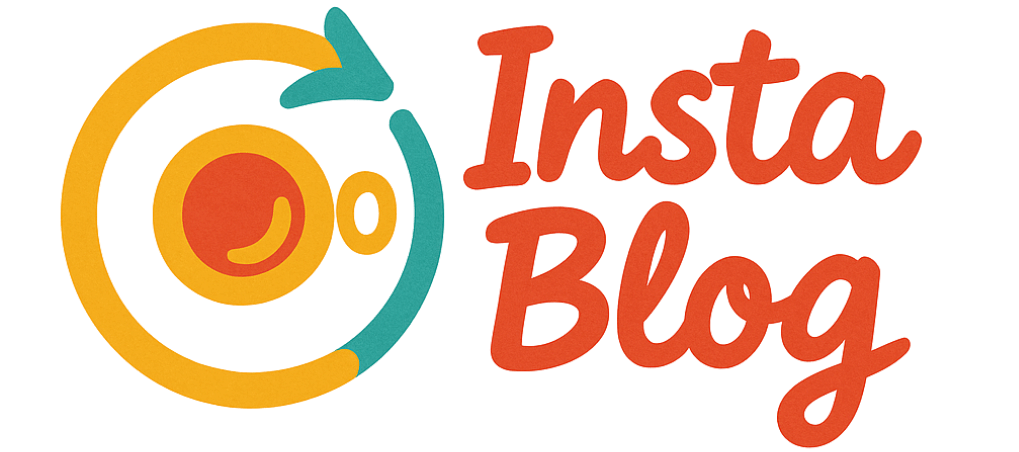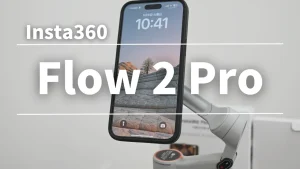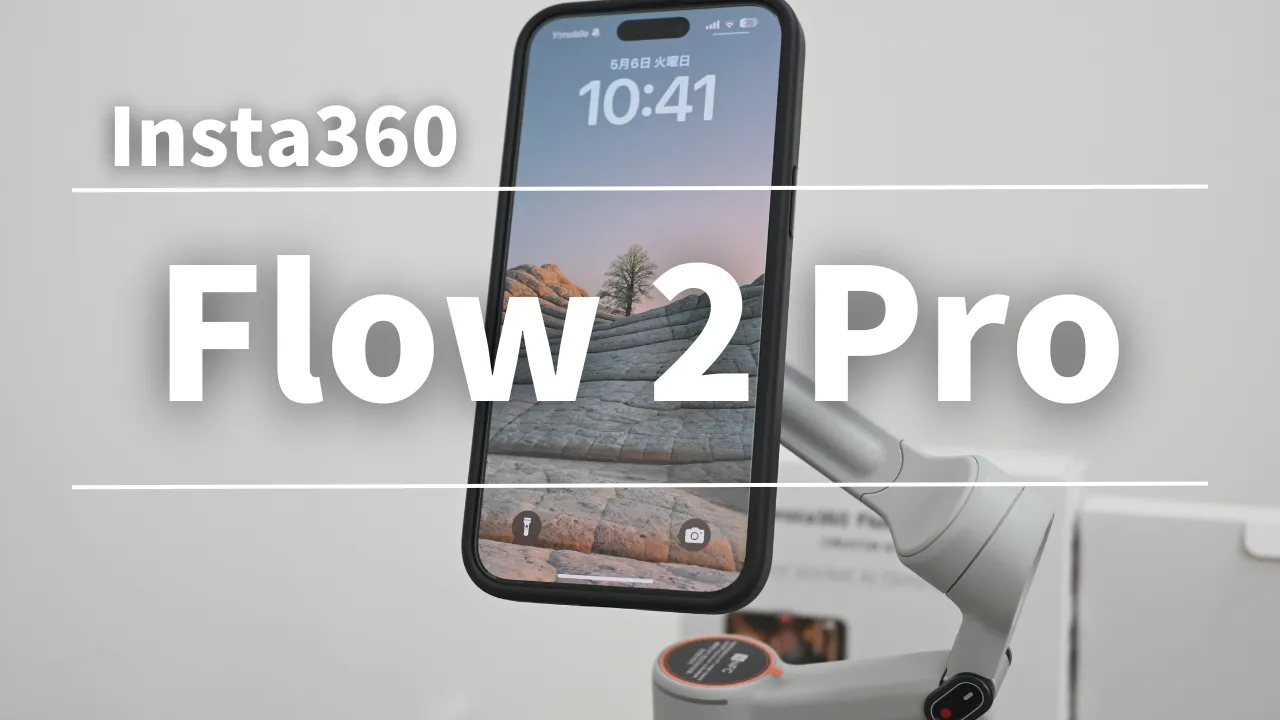こんにちは!今回は、人気のスマートフォン用ジンバル「Insta360 Flow2 Pro」を使っていて、「自撮り(正面カメラ)と風景(背面カメラ)をスムーズに切り替えたい!」と思ったことはありませんか?
Insta360 Flowを使えば、撮影中でも驚くほど簡単にカメラの向きを切り替えられます。 vlog撮影やライブ配信などで、被写体と自分自身を交互に映したい時にとても便利な機能です。
この記事では、Insta360 Flowで正面カメラと背面カメラを切り替える具体的な方法を分かりやすくご紹介します。
方法1:ジンバルの「トリガーボタン」で切り替える
Insta360 Flow本体のボタン操作で、最も素早くカメラを切り替える方法です。

- Insta360 Flowの電源が入っていて、スマートフォンと接続されていることを確認します。
- 人差し指がかかる位置にある「トリガーボタン」を見つけます。 (ハンドルの背面、ちょうど握った時に人差し指が自然に触れる部分にあるボタンです)
- この「トリガーボタン」を素早く3回連続で押します(トリプルクリック)。
たったこれだけで、スマートフォンのカメラが背面から正面へ、または正面から背面へと切り替わります。撮影中でも流れを止めずに、スムーズに視点を変更できるのが大きなメリットです。
point
トリガーボタンは他の機能(長押しでロックモード、3回押しでヨー軸回転など)も持っているので、押し間違えないように「素早く3回」を意識しましょう。
方法2:Insta360アプリの画面で切り替える
スマートフォンの画面上でもカメラの切り替えが可能です。
- Insta360アプリを開き、撮影画面を表示します。
- 画面上に表示されている「カメラ切り替えアイコン」をタップします。
こちらもタップするだけで簡単に切り替えられます。ジンバルのボタン操作に慣れていない方や、画面を見ながら確実に操作したい場合に便利です。
どんな時に便利?活用シーン
- Vlog撮影: 街歩きをしながら風景を映し、サッと自分撮りに切り替えて感想を話す。
- ライブ配信: イベントの様子を中継しながら、視聴者に向けて話しかける。
- 旅行記録: 美しい景色とその景色を見ている自分の表情を交互に記録する。
- チュートリアル動画: 手元の作業を背面カメラで映し、説明のために正面カメラに切り替える。
まとめ
Insta360 Flow(Flow2 Pro)を使えば、「トリガーボタンのダブルクリック」または「アプリ画面のアイコンタップ」という簡単な操作で、いつでも瞬時に正面カメラと背面カメラを切り替えられます。
この機能をマスターすれば、あなたの動画表現の幅がさらに広がること間違いなし!ぜひ試してみて、Insta360 Flowでの撮影をもっと楽しんでくださいね。
ご注意:
- この記事は、既存のInsta360 Flowの操作方法を元に作成しています。「Insta360 Flow2 Pro」が正式に発表された際には、操作方法が変更される可能性もありますので、最新の製品マニュアルをご確認ください。
- アプリのバージョンやスマートフォンの機種によって、アイコンのデザインや配置が若干異なる場合があります。